காரில் இசையை வாசிப்பது, சலிப்பான வாகனம் ஓட்டுவதை மிகவும் வேடிக்கையாக மாற்றுவதற்கான சிறந்த பொழுதுபோக்கு வழியாகும், குறிப்பாக நீண்ட பயணத்திற்கு. கார் ஸ்டீரியோவில் பல இசை சேனல்கள் இருந்தாலும், உங்கள் சொந்த இசை பட்டியலை நீங்கள் விரும்பலாம். உலகின் மிகப்பெரிய மற்றும் மிகவும் பிரபலமான இசை ஸ்ட்ரீமிங் சேவைகளில் ஒன்றாக, உங்களில் பெரும்பாலானோர் ஏற்கனவே Spotify சந்தாதாரராக இருக்கலாம்.
எனது காரில் Spotifyஐக் கேட்கலாமா? உங்களில் சிலர் இந்தக் கேள்வியைக் கேட்கலாம். காரில் ஸ்பாட்டிஃபை கேட்கும் முறைகளை நீங்கள் இன்னும் அறிந்திருக்கவில்லை என்றால், கார் பயன்முறையில் எளிதாக ஸ்பாட்டிஃபை திறக்க மிகவும் பிரபலமான முறைகளை உங்களுக்கு அறிமுகப்படுத்துவதன் மூலம் இந்த வழிகாட்டி உங்களுக்கு விரிவான தீர்வை வழங்கும்.
- 1. முறை 1. புளூடூத் வழியாக கார் ஸ்டீரியோவில் ஸ்பாட்டிஃபை விளையாடுவது எப்படி
- 2. முறை 2. துணை உள்ளீட்டு கேபிளுடன் Spotify ஐ கார் ஸ்டீரியோவுடன் இணைப்பது எப்படி?
- 3. முறை 3. USB வழியாக காரில் Spotify இசையை எப்படி இயக்குவது
- 4. முறை 4. ஒரு CD மூலம் காரில் Spotify ஐ எப்படி கேட்பது
- 5. முறை 5. ஆண்ட்ராய்டு ஆட்டோ மூலம் காரில் Spotify பெறுவது எப்படி
- 6. முறை 6. CarPlay மூலம் காரில் Spotifyஐ எப்படிக் கேட்பது
- 7. முடிவுரை
முறை 1. புளூடூத் வழியாக கார் ஸ்டீரியோவில் ஸ்பாட்டிஃபை விளையாடுவது எப்படி
புளூடூத் வழியாக எனது காரில் Spotifyஐக் கேட்க முடியுமா? ஆம்! உள்ளமைக்கப்பட்ட புளூடூத் செயல்பாட்டைக் கொண்ட கார் ஸ்டீரியோக்களுக்கு இந்த முறை சரியானது. எனவே, கார் ரேடியோவுடன் நிறுவப்பட்ட Spotify உடன் உங்கள் ஸ்மார்ட்போன் அல்லது டேப்லெட்டை இணைக்கவும். கார் காட்சி தானாகவே இயக்கப்படும். புளூடூத் வழியாக Spotify இணக்கமான சாதனங்களை கார் ஸ்டீரியோவுடன் எளிதாக இணைப்பது எப்படி என்பதை அறிய கீழே உள்ள படிகளைப் பின்பற்றவும்.
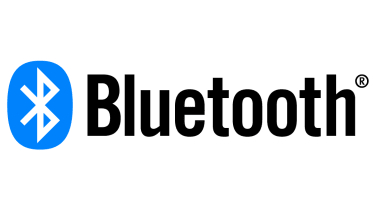
காரில் புளூடூத் மூலம் Spotifyஐ எப்படிக் கேட்பது என்பது பற்றிய பயிற்சி
படி 1. உங்கள் கார் ஸ்டீரியோவில் உள்ள "அமைப்புகள்" என்பதற்குச் செல்லவும் அல்லது புளூடூத் மெனுவைக் கண்டறிந்து, உங்கள் சாதனத்தை இணைப்பதற்கான விருப்பத்தைத் தேர்வு செய்யவும்.
2வது படி. உங்கள் ஸ்மார்ட்போன் மற்றும் கார் ரேடியோவில் புளூடூத்தை செயல்படுத்துவதன் மூலம் ஒத்திசைக்கவும்.
படி 3. உங்கள் காரைத் தேர்ந்தெடுத்து, தேவைப்பட்டால் இணைத்தல் குறியீட்டை உள்ளிடவும், பின்னர் Spotify ஐத் திறந்து பிளேயை அழுத்தவும்.
படி 4. உங்கள் ஸ்மார்ட்போனில் Now Playing பிரிவில் பெரிய, இயக்கிக்கு ஏற்ற ஐகான் தோன்றும், மேலும் திரையின் அடிப்பகுதியில் உள்ள Choose Music ஐகானைப் பயன்படுத்தி பாடல்களை விரைவாக மாற்றலாம்.
முறை 2. துணை உள்ளீட்டு கேபிளுடன் Spotify ஐ கார் ஸ்டீரியோவுடன் இணைப்பது எப்படி?
சில பழைய கார்கள் புளூடூத் இணைப்பை ஆதரிக்காமல் இருக்கலாம். எனவே, இந்த விஷயத்தில், USB கேபிள் வழியாக சாதனத்தை ஆக்ஸ்-இன் போர்ட்டில் செருகுவதன் மூலம், உங்கள் காரில் Spotify பாடல்களை ஸ்ட்ரீம் செய்ய மற்ற முறைக்கு நீங்கள் திரும்பலாம். உங்கள் Spotify சாதனத்தை உங்கள் காருடன் இணைப்பதற்கான எளிதான மற்றும் நேரடியான வழி இதுவாக இருக்கலாம்.

ஆக்ஸ் கேபிள் மூலம் காரில் Spotifyஐ எப்படிக் கேட்பது என்பது பற்றிய பயிற்சி
படி 1. உங்கள் மொபைல் சாதனத்தை உங்கள் காருடன் இணைக்கும் சரியான யூ.எஸ்.பி கேபிளைப் பயன்படுத்துகிறீர்கள் என்பதை உறுதிப்படுத்தவும்.
2வது படி. Spotify பயன்பாட்டை ஆதரிக்கும் உங்கள் ஸ்மார்ட்போன் அல்லது டேப்லெட் மூலம் துணை உள்ளீட்டு போர்ட்டில் கேபிளை செருகவும்.
படி 3. உங்கள் கார் மற்றும் ஸ்டீரியோவை ஆன் செய்து, துணை உள்ளீட்டைத் தேர்ந்தெடுக்கவும்.
படி 4. Spotify நிரலைத் திறந்து, உங்கள் மொபைல் சாதனத்தில் Spotify பாடல்களை இயக்கத் தொடங்குங்கள்.
முறை 3. USB வழியாக காரில் Spotify இசையை எப்படி இயக்குவது
கார் ஸ்டீரியோ சிஸ்டத்தில் உங்கள் Spotify டிராக்குகளைக் கேட்பதற்கான மற்றொரு பயனுள்ள தீர்வு, Spotify டிராக்குகளை வெளிப்புற USB டிரைவிற்கு மாற்றுவதாகும். யூ.எஸ்.பி டிரைவ் அல்லது டிஸ்கிலிருந்து இசையை இயக்க அனுமதிக்கப்படுவீர்கள். இருப்பினும், Spotify இசையை நேரடியாக USB க்கு இறக்குமதி செய்ய முடியாது.
வழக்கமான இசைக் கோப்புகளைப் போலன்றி, Spotify உள்ளடக்கங்கள் பாதுகாக்கப்படுகின்றன, Spotify இலிருந்து பதிவிறக்கம் செய்யப்பட்ட உள்ளடக்கங்களை அங்கீகரிக்கப்படாத USB டிரைவ்கள், டிஸ்க்குகள் அல்லது பிற சாதனங்களுக்கு மாற்றுவதைத் தடுக்கிறது. இந்த வழக்கில், Spotify ஐ MP3 ஆக மாற்றுவதற்கும் பாதுகாப்பை நிரந்தரமாக அகற்றுவதற்கும் ஒரு தீர்வைக் கண்டுபிடிப்பதே மிக முக்கியமான விஷயம். அதிர்ஷ்டவசமாக, Spotify இசை மாற்றி Spotify ஐ MP3, AAC மற்றும் 4 பிற வடிவங்களுக்கு உயர் தரத்துடன் மாற்ற முடியும். மாற்றப்பட்ட Spotify பாடல்களை USB டிரைவ் அல்லது வேறு ஏதேனும் சாதனங்களில் சேர்க்கலாம். பின்வரும் வழிகாட்டி விரிவான படிகளைக் காண்பிக்கும், இதன் மூலம் நீங்கள் கார்களில் பாடல்களை எளிதாக இயக்கலாம்.
Spotify இசை மாற்றியின் முக்கிய அம்சங்கள்
- இழப்பற்ற Spotify இசை ஒலி தரம் மற்றும் ID3 குறிச்சொற்களைப் பாதுகாக்கவும்
- டிராக்குகள், ஆல்பங்கள் மற்றும் பல போன்ற எந்த Spotify உள்ளடக்கத்தையும் பதிவிறக்கவும்.
- பாதுகாக்கப்பட்ட Spotify உள்ளடக்கங்களை பொதுவான ஆடியோ கோப்புகளாக மாற்றவும்.
- அனைத்து Spotify டிராக்குகள் மற்றும் ஆல்பங்களிலிருந்து அனைத்து விளம்பரங்களையும் அகற்றவும்
இலவச பதிவிறக்கம் இலவச பதிவிறக்கம்
USB ஸ்டிக் மூலம் காரில் Spotifyஐ எப்படிக் கேட்பது என்பது பற்றிய பயிற்சி
படி 1. உங்கள் தனிப்பட்ட கணினியில் Spotify இசை மாற்றியைப் பதிவிறக்கி நிறுவவும்.

2வது படி. Spotify இலிருந்து நீங்கள் பதிவிறக்க விரும்பும் பாடல்களைத் தேர்ந்தெடுத்து, URL ஐ நகலெடுப்பதன் மூலம் Spotify இசை மாற்றியில் சேர்க்கவும்.

படி 3. "விருப்பத்தேர்வுகள்" விருப்பத்திலிருந்து MP3 போன்ற வெளியீட்டு வடிவமைப்பைத் தேர்வுசெய்து, அனைத்து வெளியீட்டு இசைக் கோப்புகளுக்கும் வெளியீட்டு பண்புகளை அமைக்கவும்.

படி 4. Spotify இசையை உங்கள் USB டிரைவ் ஆதரிக்கும் பாதுகாப்பற்ற ஆடியோ வடிவங்களுக்கு மாற்றத் தொடங்குங்கள்.

படி 5. மாற்றம் முடிந்ததும், பாதுகாப்பற்ற அனைத்து Spotify இசையையும் சேமித்து, அவற்றை USB க்கு மாற்றும் உள்ளூர் கோப்புறையைக் கண்டறியலாம்.
படி 6. உங்கள் Spotify இசையை இயக்க, USBஐ உங்கள் கார் ஸ்டீரியோவுடன் இணைக்கவும்.
இலவச பதிவிறக்கம் இலவச பதிவிறக்கம்
முறை 4. ஒரு CD மூலம் காரில் Spotify ஐ எப்படி கேட்பது
Spotify பாடல்களை சிடியில் எரிப்பது காரில் Spotify ஐக் கேட்பதற்கான மற்றொரு முறையாகும். ஆனால் முந்தைய முறையைப் போலவே, நீங்கள் Spotify உடன் பொதுவான ஆடியோக்களாக மாற்ற வேண்டும் Spotify இசை மாற்றி இதனால்.

படி 1. Spotify இசை மாற்றி மூலம் Spotify இசையை பாதுகாப்பற்ற ஆடியோ வடிவங்களுக்கு மாற்றவும்.
2வது படி. Spotify இலிருந்து அனைத்து பாதுகாப்பற்ற இசையையும் சேமிக்கும் உள்ளூர் கோப்புறையைக் கண்டறியவும், பின்னர் அவற்றை எளிதாக CD களில் எரிக்கவும்.
படி 3. உங்கள் Spotify இசையை இயக்க, கார் பிளேயரில் CD டிஸ்க்கைச் செருகவும்.
இலவச பதிவிறக்கம் இலவச பதிவிறக்கம்
முறை 5. ஆண்ட்ராய்டு ஆட்டோ மூலம் காரில் Spotify பெறுவது எப்படி
தொழில்நுட்ப வளர்ச்சியுடன், சில நடைமுறை திட்டங்கள் தோன்றியுள்ளன. ஆண்ட்ராய்டு ஆட்டோ பற்றி கேள்விப்பட்டிருக்கிறீர்களா? அதிர்ஷ்டவசமாக, Spotify ஏற்கனவே Android Auto இல் ஒருங்கிணைக்கப்பட்டுள்ளது. ஆண்ட்ராய்டு ஆட்டோவின் சிறந்த உதவியாளரான கூகிள் அசிஸ்டண்ட்டிற்கு நன்றி, இசையைக் கேட்கும்போது அல்லது அழைப்பைப் பெறும்போது உங்கள் கண்களை சாலையில் வைத்திருக்க முடியும். உங்கள் கார் இன்-டாஷ் Spotify பயன்பாட்டை வழங்கினால், Android Auto மூலம் நேரடியாக உங்கள் காரில் Spotify இசையைக் கேட்கலாம். இந்த அம்சம் Android Lollipop, பதிப்பு 5.0 அல்லது அதற்கு மேற்பட்டவற்றில் பயன்படுத்தக்கூடியது என்பதைக் கவனத்தில் கொள்ள வேண்டும். Android Auto உடன் கார் ஸ்டீரியோவில் Spotifyஐ எப்படி விளையாடுவது என்பதை அறிய, இந்த வழிகாட்டியைப் பின்பற்றவும்.

படி 1. Android Auto வழியாக காரில் Spotify பாடல்களை இயக்க, உங்கள் Android மொபைலில் Spotify கணக்கில் உள்நுழையவும்.
2வது படி. USB போர்ட்டைப் பயன்படுத்தி உங்கள் Android மொபைலை இணக்கமான ஸ்டீரியோவுடன் இணைக்கவும். ஸ்டீரியோ திரையில் Spotify இசையை இயக்கத் தொடங்குங்கள்.
முறை 6. CarPlay மூலம் காரில் Spotifyஐ எப்படிக் கேட்பது
ஆண்ட்ராய்டு ஆட்டோவைப் போலவே, காரில் பாதுகாப்பாக Spotifyஐக் கேட்க CarPlay உங்களுக்கு உதவும். CarPlay மூலம் உங்கள் காரில் அழைப்புகள் செய்யலாம், செய்திகளை அனுப்பலாம் மற்றும் பெறலாம், திசைகளைப் பெறலாம் மற்றும் Spotify இசையை ரசிக்கலாம். இந்த அம்சம் iPhone 5 மற்றும் அதற்குப் பிந்தைய மற்றும் iOS 7.1 மற்றும் அதற்குப் பிறகு ஆதரிக்கப்படுகிறது.
காரில் Spotify விளையாட CarPlayஐப் பயன்படுத்தவும்: உங்கள் காரை ஸ்டார்ட் செய்து சிரியை இயக்கவும். உங்கள் தொலைபேசியை USB போர்ட்டில் வைக்கவும் அல்லது வயர்லெஸ் முறையில் இணைக்கவும். பின்னர், உங்கள் ஐபோனில், "அமைப்பு", பின்னர் "பொது", பின்னர் "கார்ப்ளே" என்பதற்குச் செல்லவும். உங்கள் காரைத் தேர்ந்தெடுத்து கேளுங்கள்.
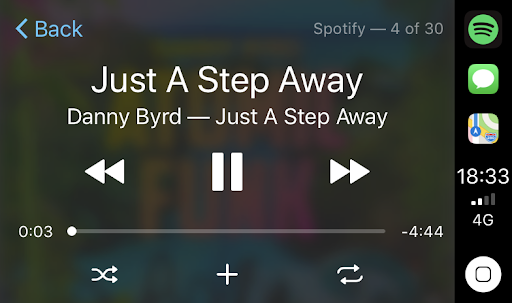
முடிவுரை
காரில் Spotifyஐக் கேட்பதற்கான 6 சிறந்த வழிகள் இங்கே உள்ளன: Bluetooth, Aux-In cable, USB, CD, Android Auto மற்றும் CarPlay. தவிர, வாகனம் ஓட்டும்போது Spotifyயைக் கேட்க FM டிரான்ஸ்மிட்டர் அல்லது Spotify கார் திங் ஆகியவற்றையும் வாங்கலாம். நீங்கள் எந்த முறையைப் பயன்படுத்தினாலும், உங்கள் பாதுகாப்பில் எப்போதும் கவனம் செலுத்துவதே மிக முக்கியமான விஷயம்.

![காரில் Spotify இசையைக் கேட்பது எப்படி [6 முறைகள்]](https://www.vidkee.com/images/v-play-spotify-in-car.jpg)